Der Normalfall des projektzentrierten Arbeitens ist, dass man das Startmenü mit den Kacheln gar nicht braucht, denn man klickt auf eine Datei und die Endung bestimmt, welches Programm gestartet wird. Ist man mit der Standard-App nicht zufrieden, geht man in das Kontext-Menü und sucht das gewünschte Programm über “Öffnen mit” aus.
Das alles setzt aber voraus, dass sich das zu bearbeitende Programm irgendwo in Griffweite, also am Desktop befindet. Nun gibt es Projekte, die irgendwo im Dateisystem versteckt sind, die aber dennoch häufig benutzt werden, ohne dass man sie auf den Desktop zwingt. Ein Beispiel sind Programmierprojekte, die aus einer Unmenge von Dateien bestehen. Ein Weg, ein solches Projekt zu öffnen, ist der Gang ins Startmenü und dort der Aufruf von Visual Studio (oder Eclipse). Erst in diesem Projektmanager entscheidet man, welches Projekt man öffnen will. Eine kleine Schwierigkeit kann sein, dass man diese Projekte als Administrator öffnen muss. Bei mir ist das praktisch immer der Fall*). Das geht so, dass man in den Kacheln die gewünschte Kachel nicht einfach anklickt, sondern das Kontextmenü der Kachel aufruft (Rechte Maustaste oder lange halten am Touchscreen). Dort findet man unter “Mehr” die Option “Als Administrator ausführen”. Sehr brav, aber wenn man das öfter macht, will man das mit einem einzigen Klick erledigt wissen. Es besteht also der Wunsch nach einer Kachel, die ein bestimmtes Projekt als Administrator öffnet.
Programm mit Argument und als Administrator öffnen
Ein Kachel soll ein bestimmtes Programm im Administrator-Modus öffnen, dazu ein Verzeichnis betreten und in diesem Verzeichnis eine bestimmte Datei starten. Und als “Erdbeere im Zaubertrank” soll auch das Symbol so gestaltet sein, dass man sich auch nach einiger Zeit daran erinnert.
Der Weg dorthin führt über die ganz normale Verknüpfung.
Desktop -> Rechte Maustaste -> Verknüpfung
Es meldet sich ein Dialog, der zur Eingabe eines Pfads zum Programm verlangt:
Im vorliegenden Fall ist es noch ein bisschen komplizierter, denn es soll ja auch eine bestimmte Projektdatei aufgerufen werden, die als Argument übergeben wird. So schaut der String bei mir aus:
"C:\Program Files (x86)\Microsoft Visual Studio 14.0\Common7\IDE\devenv.exe" buero.clubcomputer.at.sln
Die Anführungszeichen sind nötig, weil im Pfad Leerzeichen vorkommen. Das Argument ist die Projektdatei.
Man gibt der Verknüpfung einen Namen, hier “Mein Projekt”
Und es entsteht folgendes Symbol am Desktop:
Die Farbe ist grauslich, aber da kann man nichts machen. Die Verknüpfung hat sich das Symbol automatisch aus der zurufenden exe-Datei geholt.
Jetzt muss man noch an den Details arbeiten. Man öffnet die Eigenschaften für diese Verknüpfung und bekommt:
Wenn man es genau nimmt, ist der Assistent nicht ganz vollständig, denn erträgt in das “Ausführen in:” den Pfad der exe-Datei ein, also einen Speicherort auf der Systemplatte C:. Dort würde aber die Projektdatei nicht gefunden werden, denn die befindet sich im Projektordner. Dieses Feld “Ausführen in” wird daher geändert in:
"S:\OneDrive\Visual Studio\Projects\fiala.member.pcc.ac\buero.clubcomputer.at"
Zur Pfadlogik: “OneDrive” bedeutet, dass alle dort gespeicherten Dateien automatisch in die Cloud repliziert werden. Das ist praktisch, wenn man an mehreren Rechnern arbeitet. “Visual Studio\Projects” enthält alle Projekte. “fiala.member.pcc.at” ist der Speicherort am Server (=Benutzername) und “buero.clubcomputer.at” ist die konkrete Domäne.
Damit das Programm als Administrator ausgeführt wird, muss man im obigen Dialog auf “Erweitert” klicken und dort ein Hackerl setzen:
Schließlich muss man noch das Symbol ändern und das kann man über den Button “Anderes Symbol”. Man kann ein anderes Symbol aus einer anderen Datei holen (.exe oder .dll) oder man kann eine bestehende .png-Datei in das Format .ico umwandeln, das ebenfalls als Quellformat für das Icon dienen kann. Das Bildbearbeitungsprogramm GIMP kann das sehr gut. Man lädt das gewünschte Bild und exportiert es im Form .ico. Fertig.
Wenn man nun diese Prozedur für alle gewünschten Projekte durchführt, sieht man am Desktop folgendes:
Das Rapid-Logo ist etwas gestaucht. Man muss nämlich darauf achten, dass die Bilddatei quadratisch ist. Das wurde hier übersehen.
Jetzt bringt man diese vier Verknüpfungen mit “Rechte Maustaste” -> “An Start anheften” in das Startmenü. Sie landen dann ganz unten in der Kachelwelt. Man verwandelt die vier in einen Ordner un platziert diesen Ordner im Bereich “Programmieren”, unterhalb der Kachel “Visual Studio”. (rotes Kreuz)
Klickt man auf diese Ordner-Kachel, öffnet sie sich in einer eigenen Zeile darunter, und man kann das gewünschte Projekt öffnen:
Eine Kleinigkeit ist, dass das das grüne Logo auf dem blauen Hintergrund (rechts neben dem Rapid-Logo nicht sieht). Man kann nun entweder die Kachelfarbe anders einstellen oder wie im folgenden Bild das Symbolbild in einer anderen Farbe erstellen.
Die Verknüpfungen am Desktop verschiebt man einfach zu den jeweiligen Projekten, damit die Einstellungen, insbesondere die Pfadangaben gespeichert bleiben.
- Titelbild aus pixabay.com
- Bilddateien zu diesem Beitrag
*) Es handelt sich bei den Projekten um Webprojekte, die aber am lokalen Webserver geöffnet werden; und in dieser Betriebsart muss Visual Studio als Administrator geöffnet werden. Es ginge auch ohne, allerdings benutzt man dann einen kleinen Webserver, der mit Visual Studio installiert wird und der entspricht nicht in allen Fällen seinem großen Bruder, dem IIS.
Franz Fiala
Letzte Artikel von Franz Fiala (Alle anzeigen)
- Neue Folgen im Physik-Universum - 18. Dezember 2023
- Große Dateien in WordPress - 17. Dezember 2023
- Wien-Panorama - 16. Dezember 2023

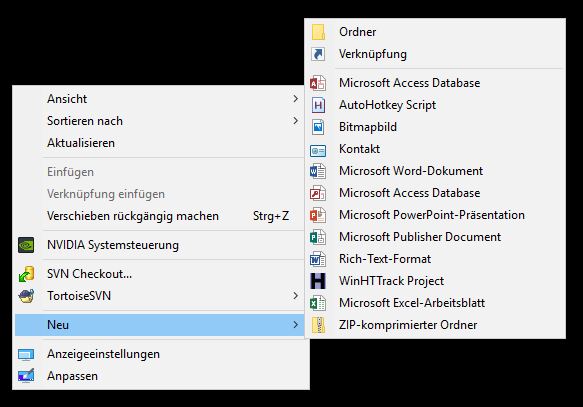
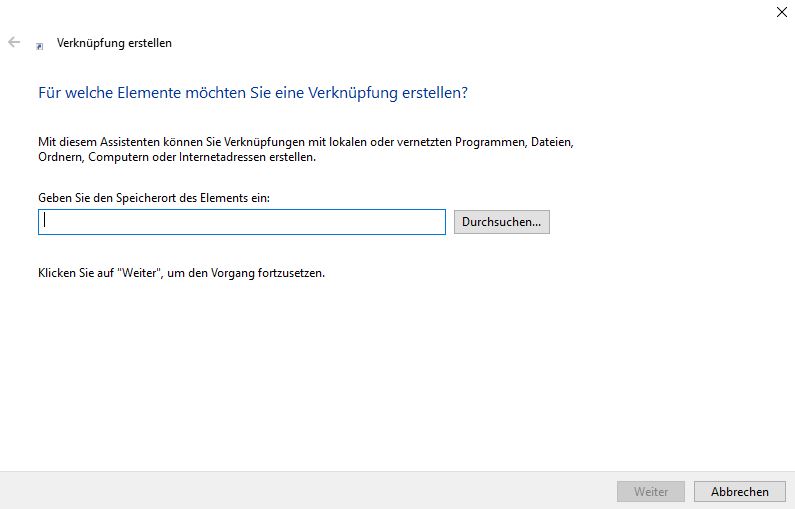

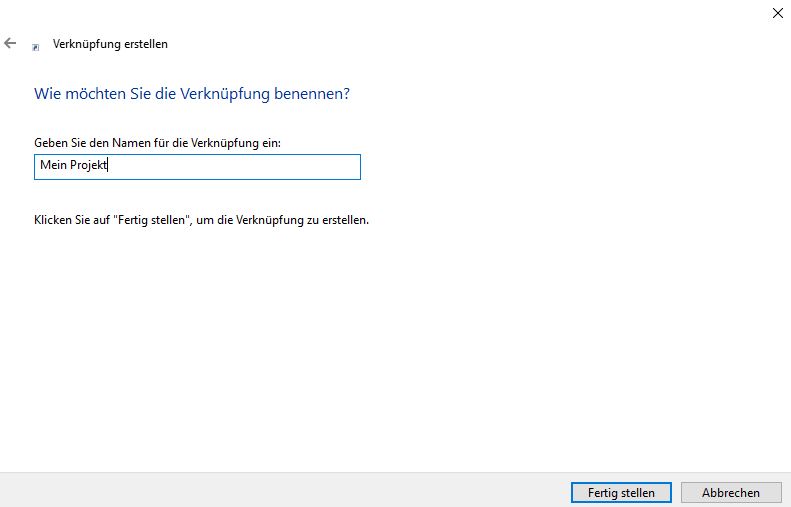
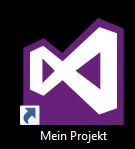
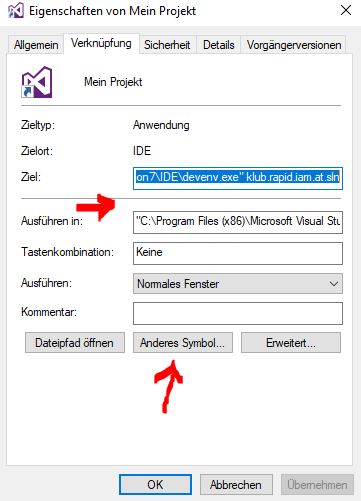
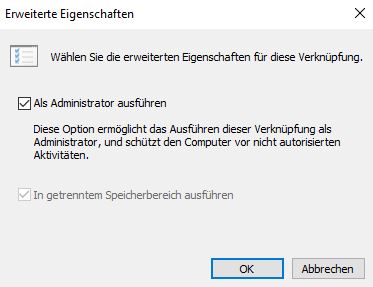

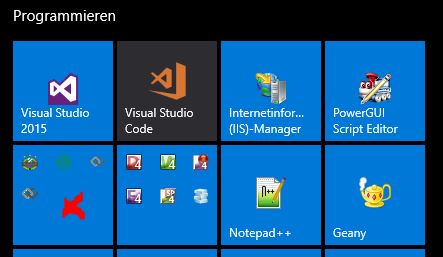
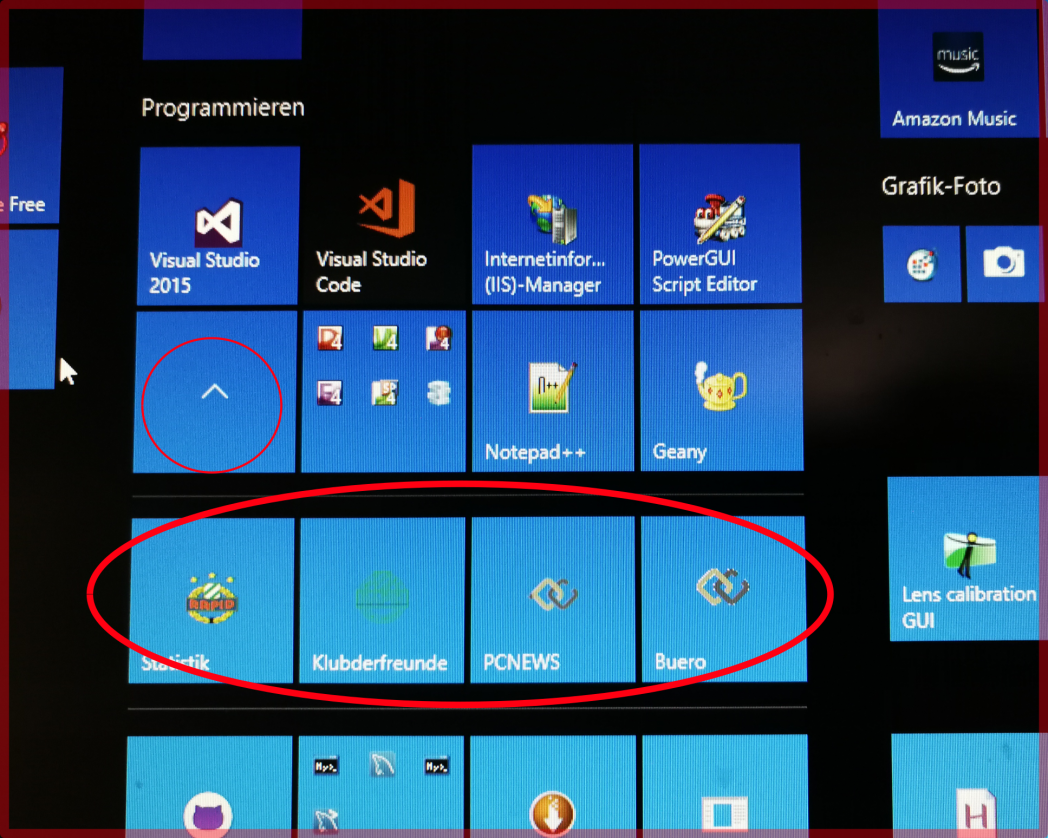
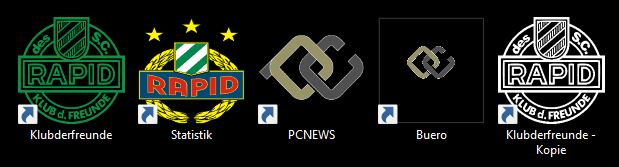
Welches Programm durch Doppelklick auf eine Datei geöffnet, wird durch die registrierte Dateiverknüpfung bestimmt. Diese wird im Normalfall bei der Installation des Programms registriert. Es können auch mehrere Dateiverknüpfungen für den selben Dateityp registriert werden (z.B. bei PDF der Fall), die stehen dann mit Rechtsklick direkt zur Auswahl bereit.
Man kann eine Dateiverknüpfung aber auch manuell erstellen und registrieren: Rechtsklick auf die Datei und unter „Öffnen mit“ kann man unter „Weitere Apps“ und – wenn man hier nix Passendes findet (es werden nur installierte Programme angezeigt, glaube ich) – noch (ganz runter scrollen und) unter „Andere App auf diesem PC suchen“ ein (z.B. nicht installiertes) Programm suchen, das zum Öffnen der Datei geeignet ist.